Як поділитися цифровою візитною карткою
Що потрібно знати
- Спільний доступ до цифрових візитних карток залежить від того, як ви їх створюєте — кожна програма чи служба ділиться з цією програмою чи службою.
- Ви можете надсилати прості візитні картки електронною поштою або будь-яким додатком чи службою обміну повідомленнями.
Спільний доступ до цифрових візитних карток часто залежить від програми чи служби, які ви використовували для створення картки. Крім того, ви можете мати копію вашої контактної інформації в стандартному форматі, наприклад файл vCard .VCF. У наступних розділах ми покажемо вам, як передати кожне з них своїм колегам.
Як поділитися цифровими візитними картками на основі послуг?
Багато послуг дозволяють створювати привабливі інтерактивні цифрові візитні картки, наприклад:
- Switchit дозволяє створювати цифрові візитні картки зі спеціальними макетами з додатковим відео.
- The Привіт привіт додатки для iOS та Android полегшують збір та організацію учасників вашої мережі.
- Апаратні карти, як Картка Мобіло або Торкніться тегадозволяє завантажувати вашу інформацію на картку, яка передає її на пристрої інших користувачів.
Використовуючи ці служби для створення цифрової візитної картки, перевірте їх інструменти на наявність вбудованих методів надання їм доступу. Наприклад, ви можете поділитися карткою HiHello, виконавши такі дії:
У додатку HiHello Картки екрана, торкніться візитної картки, якою хочете поділитися.
-
Торкніться значка Надіслати кнопку.
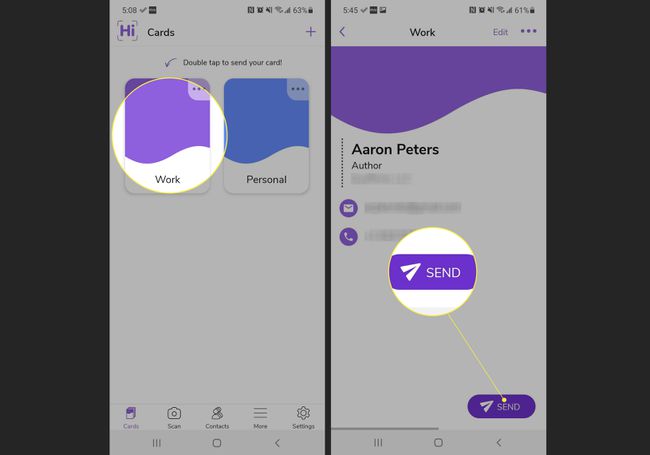
-
Ви побачите екран із вбудованими параметрами надсилання, які ви можете вибрати з кнопок унизу: QRкод, Електронна пошта, або Текст.
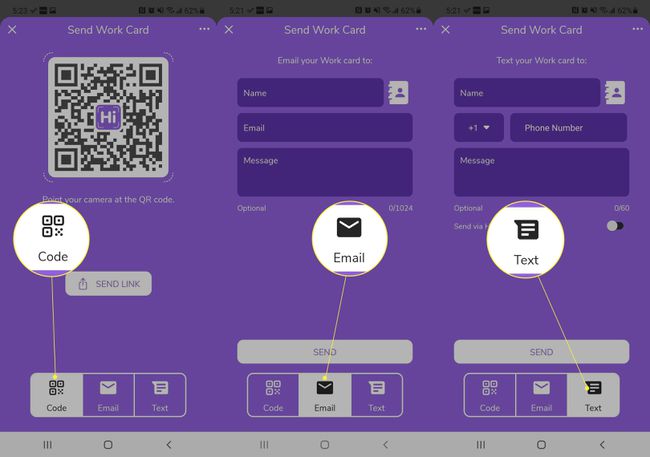
Як поділитися створеними мною візитними картками в Інтернеті?
Якщо ви не використовували наявну платформу або додаток для створення цифрової візитної картки, ви просто надсилали б URL-адресу своїм контактам. Наприклад, при перегляді на смартфоні біографії учасників на Lifewire є досить гарним уявленням про цифрову візитну картку. Щоб надіслати це колезі, ви можете скористатися наявним Поділіться функція вашої мобільної ОС (наведені нижче інструкції відображають Google Chrome на Android):
Відкрийте свою біографію/профіль/портфоліо у вибраному браузері.
-
Торкніться значка Поділіться опцію з головного меню (три крапки у верхньому правому куті екрана). (Якщо ви використовуєте інший веб-переглядач або iPhone, торкніться параметра спільного доступу.)
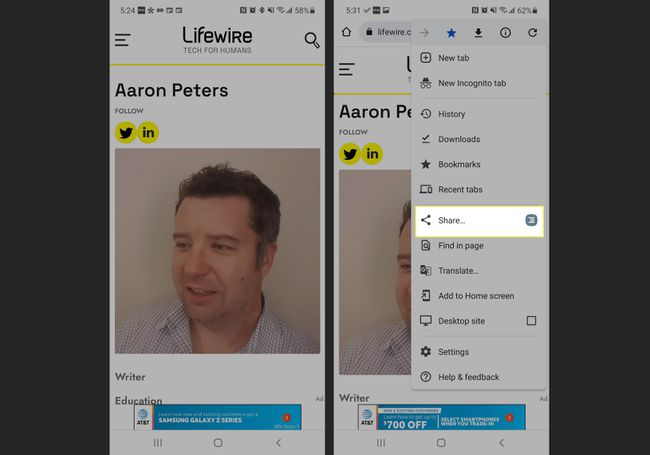
Виберіть програму, яку ви хочете використовувати, щоб надіслати картку, наприклад, через SMS або інший додаток для обміну повідомленнями.
-
Крім того, виберіть QR-код щоб Android згенерував QR-код, ви можете або показати іншим безпосередньо на своєму телефоні, або зберегти у файл зображення, який можна розмістити в іншому місці.
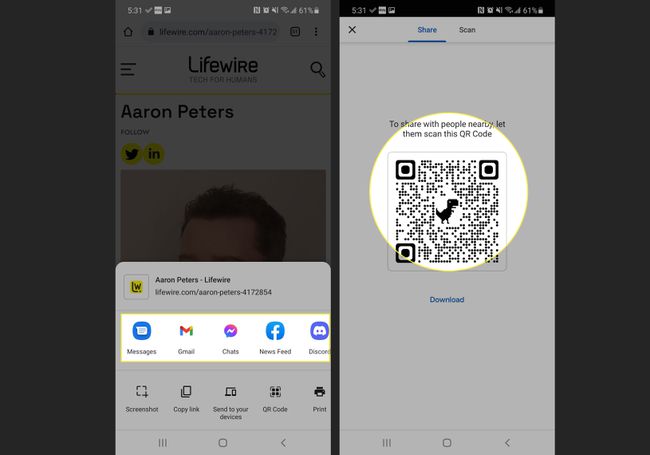
Як поділитися цифровою візитною карткою, відформатованою як vCard?
Нарешті, ваша контактна інформація може бути збережена у популярному форматі vCard. Подібно до обміну візитною карткою в Інтернеті, спільний доступ до vCard передбачає надсилання файлу комусь. Коли одержувач отримує його, він може використовувати програми на своєму пристрої, щоб відкрити та імпортувати його в свою адресну книгу. До таких програм належать Outlook для Windows, Контакти в macOS і вбудовані програми Контакти в iOS або Android.
Щоб поділитися своєю контактною інформацією у форматі vCard, ви можете прикріпити її до будь-якої форми зв’язку, яка приймає вкладені файли. Наприклад, щоб прикріпити його до електронного листа в Microsoft Outlook, виконайте такі дії:
Створіть електронний лист із будь-яким іншим вмістом, який вам потрібен.
-
Натисніть кнопку Прикріпити файл кнопку з Включати розділ стрічки.
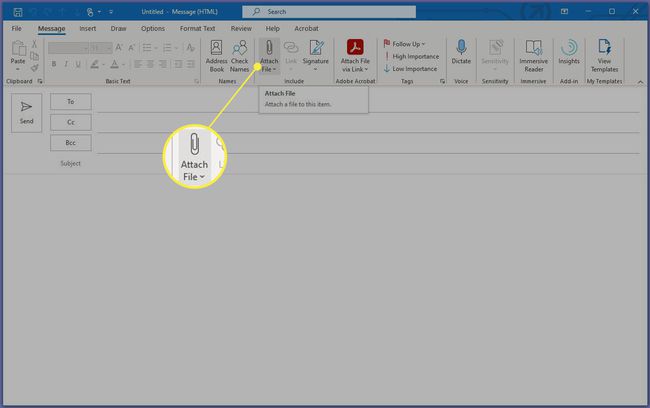
-
Виберіть свою vCard зі списку останніх елементів або перейдіть до її розташування на вашому ПК.
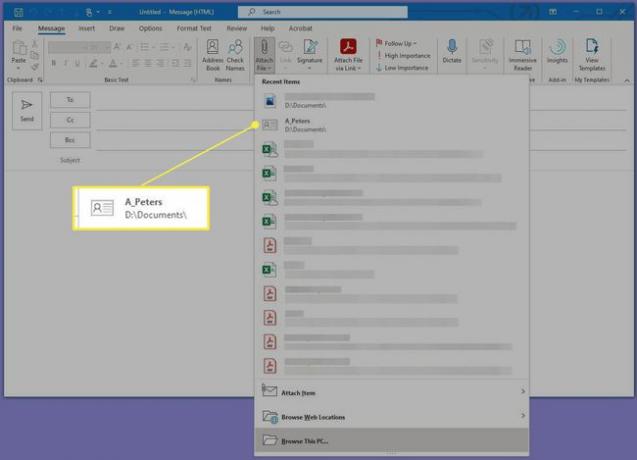
-
У діалоговому вікні «Вставити файл» виберіть файл vCard, а потім клацніть Вставити.
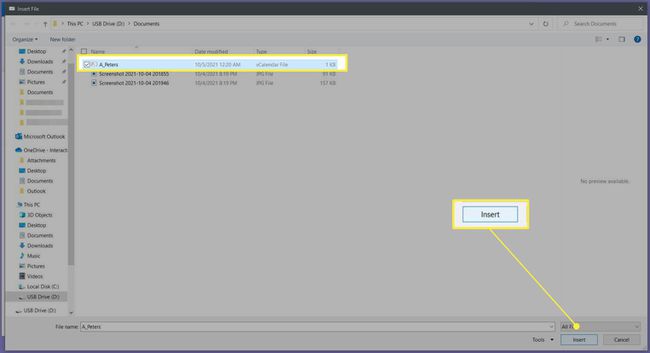
-
Надішліть електронний лист, що містить вкладений файл vCard, своєму одержувачу (одержувачам).
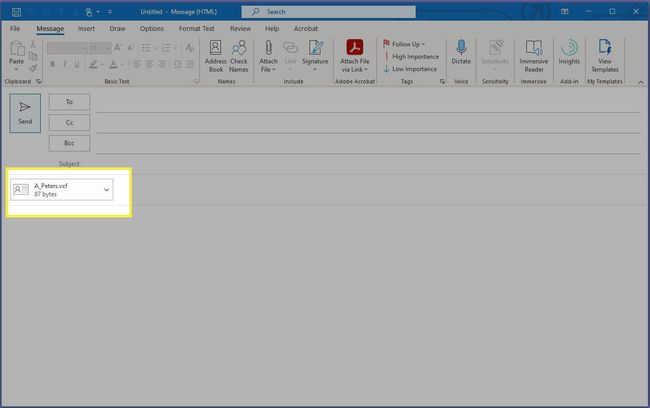
FAQ
-
Як зробити цифрову візитку?
Один із способів зробити цифрову візитку з Google, використовуючи Gmail. Відкрийте Gmail, клацніть меню сітки та виберіть Контакти. Виберіть Створити контакт > Створіть контакт, введіть інформацію, яку потрібно відобразити, додайте зображення, якщо хочете, і натисніть Зберегти. Щоб надіслати його, натисніть Меню (три крапки) > Експорт > vCard > Експорт, і прикріпіть vCard до вихідного повідомлення Gmail.
-
Як відсканувати візитну картку, щоб зробити цифрову копію?
Якщо у вас є фізична візитна картка, ви можете створити цифрову копію за допомогою сканера або сторонньої програми для сканування смартфона, наприклад Microsoft Office Lens для iOS або Android. Ви також можете використовувати Image Capture для сканувати документи на Mac.
-
Навіщо потрібна цифрова візитка?
Цифровою візитною карткою легко та зручно ділитися за допомогою тексту, електронної пошти, соціальних мереж тощо. Вашу цифрову візитну картку легко налаштувати та налаштувати відповідно до потреб клієнта, а оскільки немає обмежень щодо розміру, ви можете включати скільки завгодно детальної інформації.
